
Començar amb l’app Tasques
L’app Tasques t’ajuda a tu i a l’alumnat a fer servir dispositius iPad de manera més efectiva per ensenyar i aprendre. Tasques et facilita la creació i et permet enviar contingut (tasques i avaluacions) en només uns tocs. A més, et permet repartir i recollir fàcilment materials, anar controlant el progrés dels alumnes en tasques educatives i col·laborar de manera individual amb alumnes des de qualsevol lloc, en temps real. El progrés i les dades que reps a Tasques, juntament amb els resultats de les avaluacions dels alumnes, et poden ajudar a adaptar la manera d’ensenyar a les necessitats de cada alumne.
Per instal·lar i configurar Tasques, segueix els passos de Configuració o posa’t en contacte amb l’administrador de TI del centre escolar.
Inicia la sessió amb el Compte d’Apple gestionat, obre Tasques i, a continuació, utilitza les tasques següents per configurar i començar a treballar ràpidament.
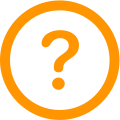 Indica on pots saber més sobre la tasca.
Indica on pots saber més sobre la tasca.
Afegir una classe
A l’app Tasques
 , toca “Afegir una classe” a la barra lateral.
, toca “Afegir una classe” a la barra lateral.Escriu un nom per a la classe nova.
Per canviar la ubicació de la nova classe, toca Ubicació i, després, toca la ubicació que vols fer servir per a la classe nova, si correspon.
Afegeix professors i alumnes a la nova classe:
Per afegir més professors, toca Professors, toca el camp Professor o Classe, escriu el nom d’un professor o d’una classe i toca’l.
Per afegir alumnes, toca Alumnes, toca el camp Alumne o Classe, escriu el nom d’un alumne o d’una classe i toca’l.
Toca l’opció per seleccionar un color i una icona per a la classe i, després, toca Fet.
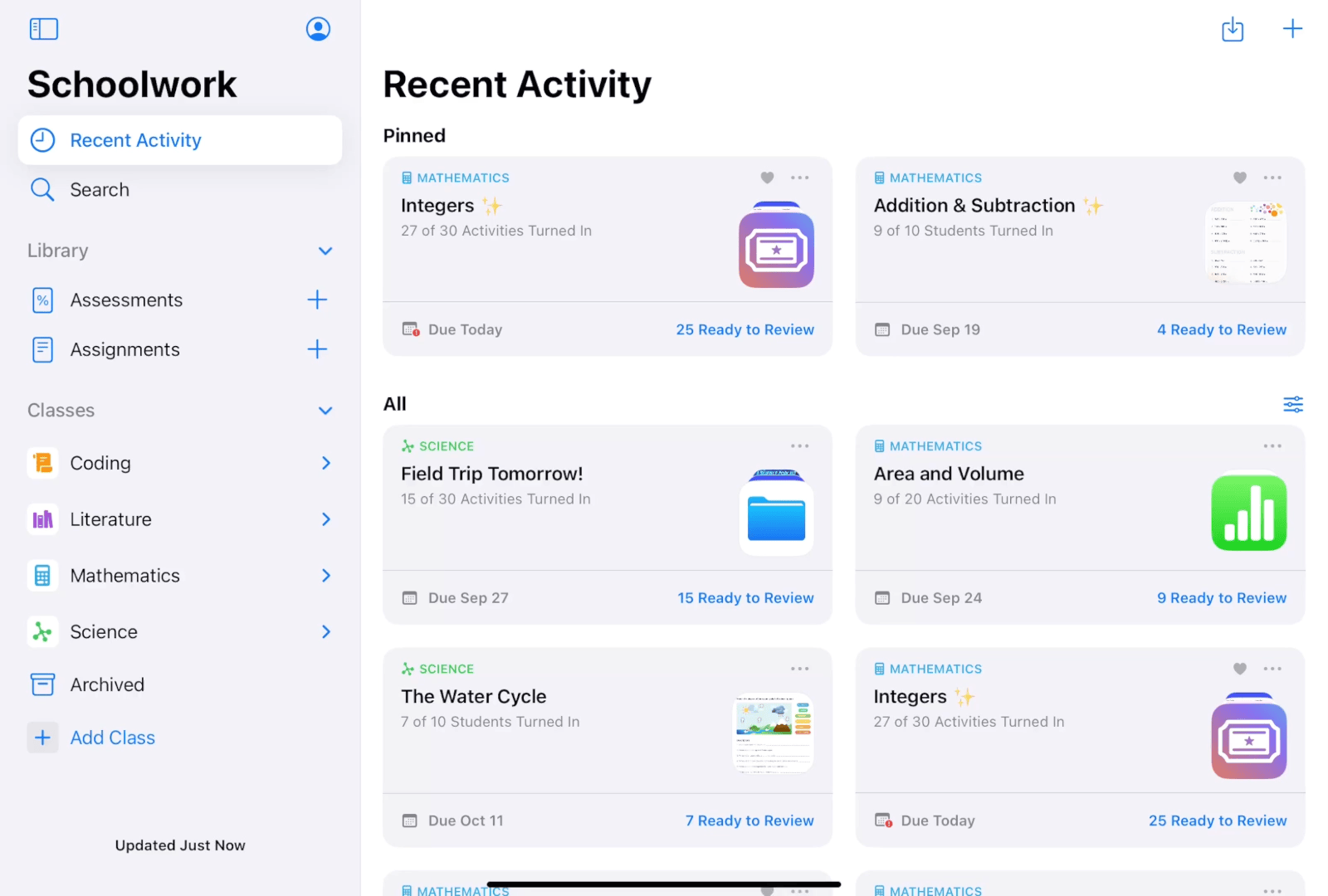
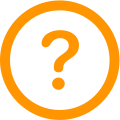 Consulta Sobre classes, Afegir una classe.
Consulta Sobre classes, Afegir una classe.
Enviar una avaluació
A l’app Tasques
 , toca
, toca  a la cantonada superior dreta de la finestra.
a la cantonada superior dreta de la finestra.Toca “Enviar i recollir” i “Importar un arxiu”, ves a un arxiu o cerca’l i, a continuació, toca l’arxiu que vols enviar als teus alumnes.
Fes servir les eines d'edició per afegir notes o informació addicional i, a continuació, toca Assignar.
Toca “Assignar a” i la classe corresponent, toca per afegir la classe sencera o un o més alumnes a la classe i, a continuació, toca Fet.
Introdueix un títol per a l’avaluació i les instruccions.
Per establir una data de lliurament per a l’avaluació, toca Enviar, selecciona la data i l’hora en què vols que Tasques enviï la tasca, i toca Fet.
Per establir una data d’entrega diferent per a l’avaluació, toca la data, selecciona la data i l’hora que vols establir i toca Fet.
Per especificar les instruccions de l’avaluació, toca “Més opcions” i toca les opcions que vols aplicar.
Toca Enviar.
Si has especificat una data de lliurament, toca Programar. Tasques desa l’avaluació per enviar-la en una data i hora determinades.
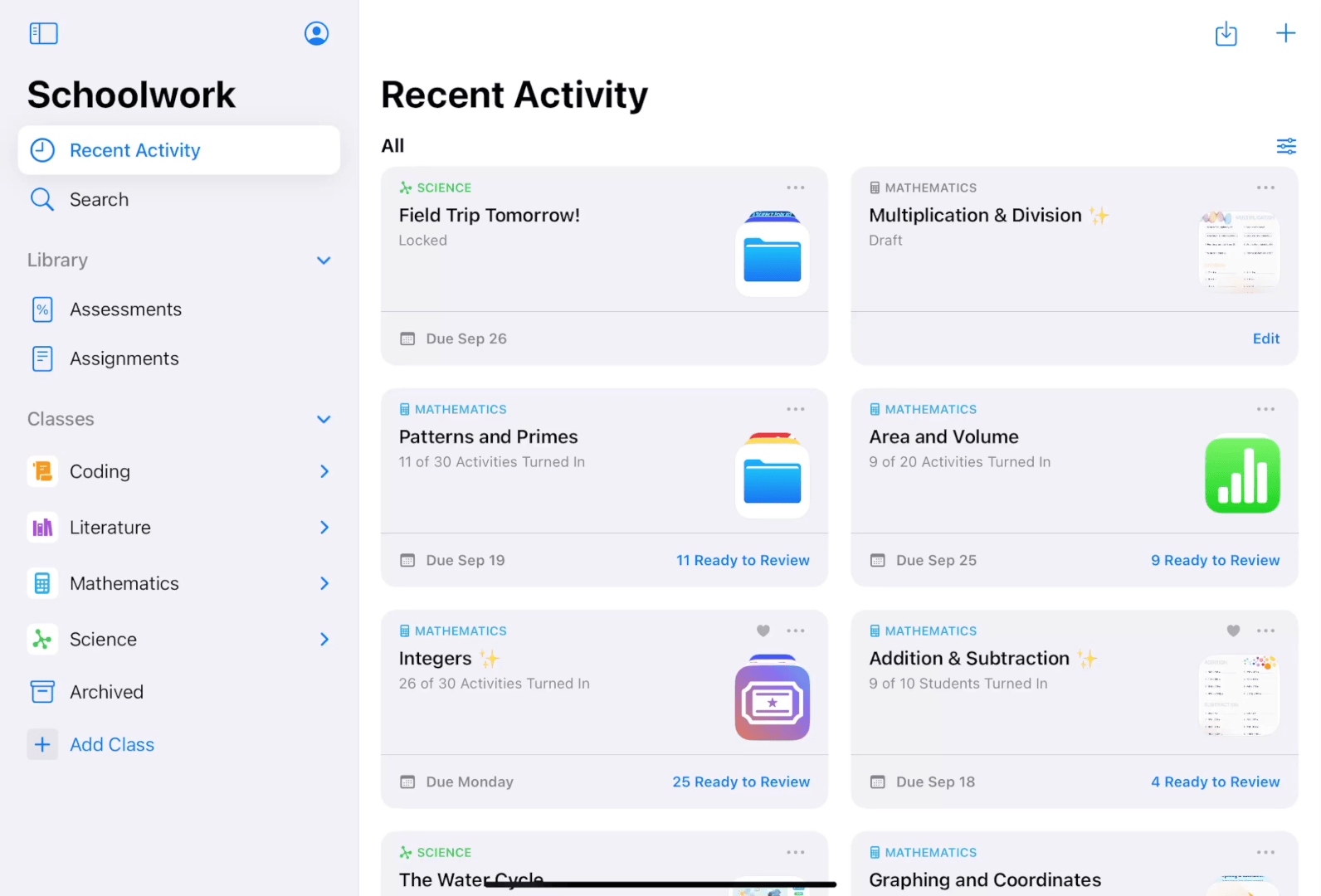
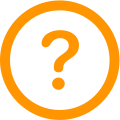 Consulta Sobre les avaluacions de Tasques i Enviar un arxiu que puguis puntuar.
Consulta Sobre les avaluacions de Tasques i Enviar un arxiu que puguis puntuar.
Veure resultats de les avaluacions
A l’app Tasques
 , fes una les següents accions a la barra lateral:
, fes una les següents accions a la barra lateral:Toca “Activitat recent” o Avaluacions i toca una avaluació per veure’n els detalls i els resultats.
Toca la fletxa que s’expandeix al costat d’una classe i llavors toca Avaluacions a les opcions de la classe per veure cada avaluació de la classe. A continuació, toca una avaluació per veure’n els detalls i els resultats.
L’app Tasques mostra la vista de detalls de l’avaluació, que inclou l’estat de la tasca (Per començar, En curs, A punt per revisar, Seguir revisant, Revisada, Tornada, Entrega ja passada), el temps que els alumnes han dedicat a la tasca, quan han entregat la tasca i els resultats. Tasques també mostra el temps mitjà i la revisió o puntuació de tota la classe.
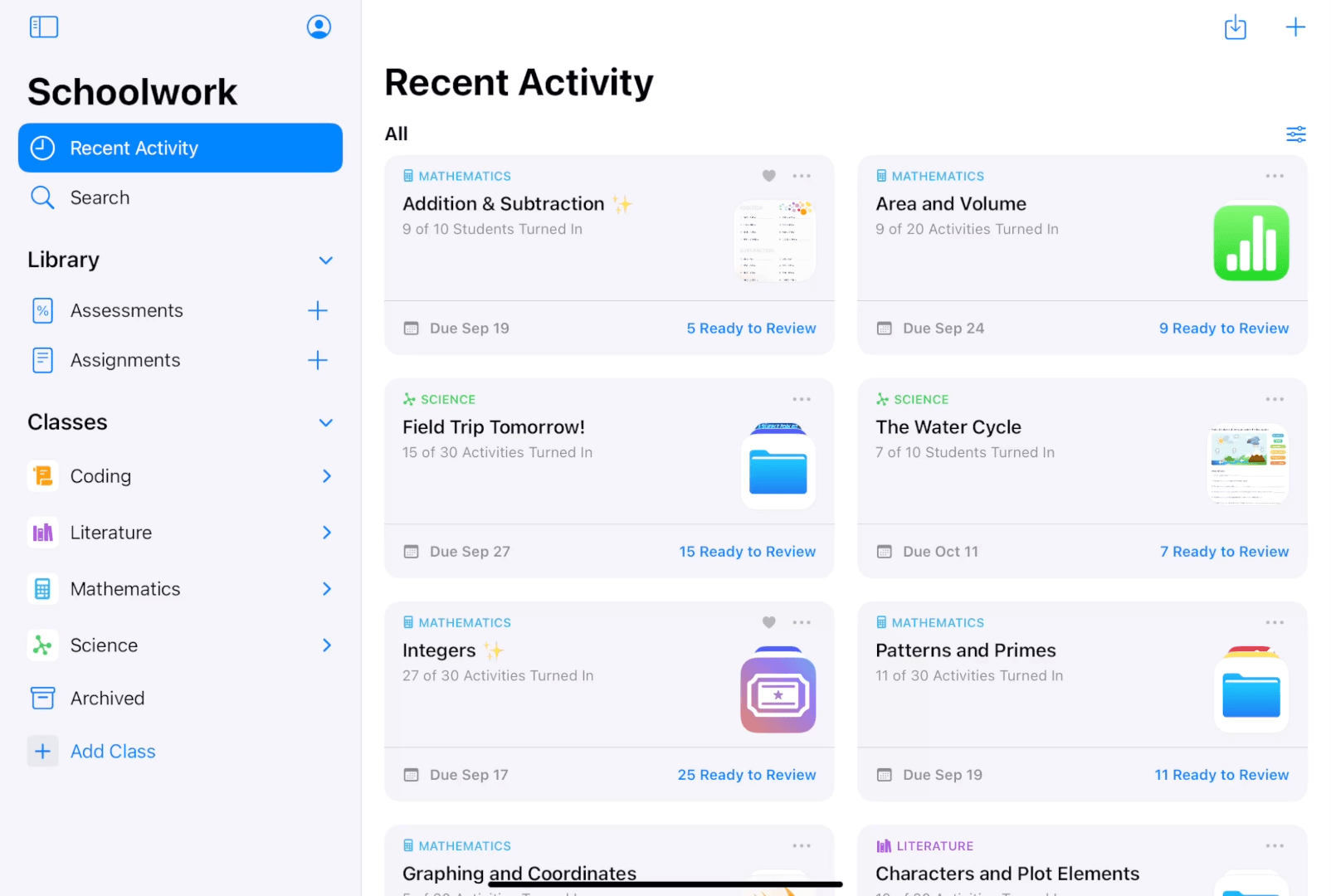
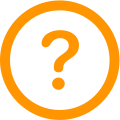 Consulta Sobre els resultats de l’avaluació i Veure els resultats de l’avaluació.
Consulta Sobre els resultats de l’avaluació i Veure els resultats de l’avaluació.
Crear una tasca amb una activitat de l’app
A l’app Tasques
 , toca
, toca  a la cantonada superior dreta de la finestra.
a la cantonada superior dreta de la finestra.Toca “Assignar una app o una activitat de l’app” i, a continuació, tria una activitat.
Escriu un títol per a la tasca.
Toca “Assignar a” i la classe corresponent, toca per afegir la classe sencera o un o més alumnes a la classe i, a continuació, toca Fet.
Per establir una data d’entrega diferent per a la tasca, toca la data, selecciona la data i l’hora que vols establir, i toca Fet.
Per establir una data de lliurament per a la tasca, toca Enviar, selecciona la data i l’hora en què vols que l’app Tasques la publiqui, i toca Fet.
Introdueix text i inclou arxius a les instruccions.
Toca Publicar.
Si has especificat una data de lliurament, toca Programar. Tasques desa la tasca per enviar-la a l’hora i la data especificades.
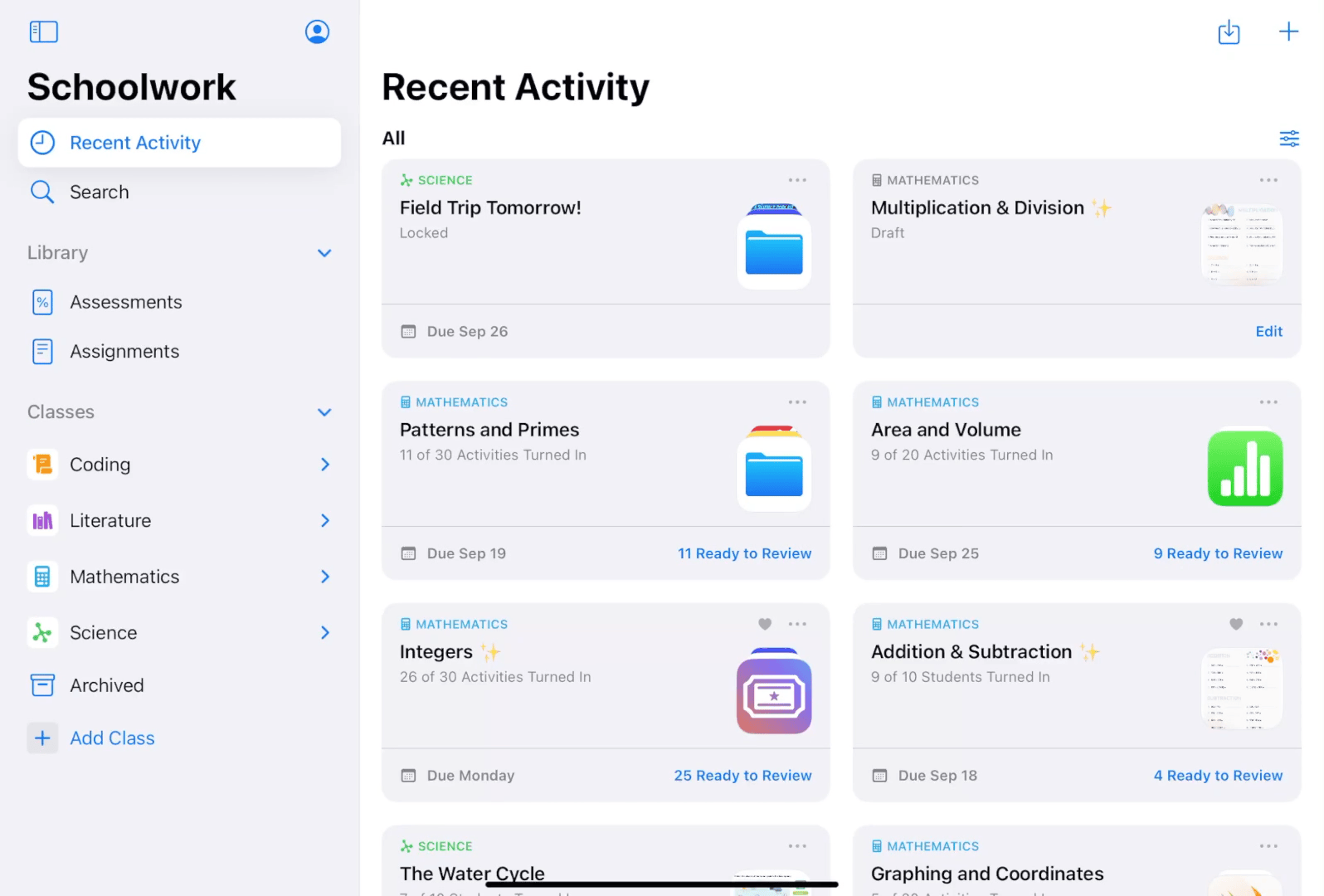
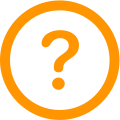 Consulta Sobre les tasques de l’app Tasques, Sobre les activitats de les tasques i Enviar una app o una activitat de l’app.
Consulta Sobre les tasques de l’app Tasques, Sobre les activitats de les tasques i Enviar una app o una activitat de l’app.
Veure la tasca i el progrés de l’activitat
A l’app Tasques
 , fes una les següents accions a la barra lateral:
, fes una les següents accions a la barra lateral:Toca “Activitat recent” o Tasques i toca una tasca per veure’n els detalls i les dades de progrés.
Toca la fletxa que s’expandeix al costat d’una classe i llavors toca Tasques a les opcions de la classe per veure una tasca de la classe. A continuació, toca una tasca per veure’n els detalls i les dades de progrés.
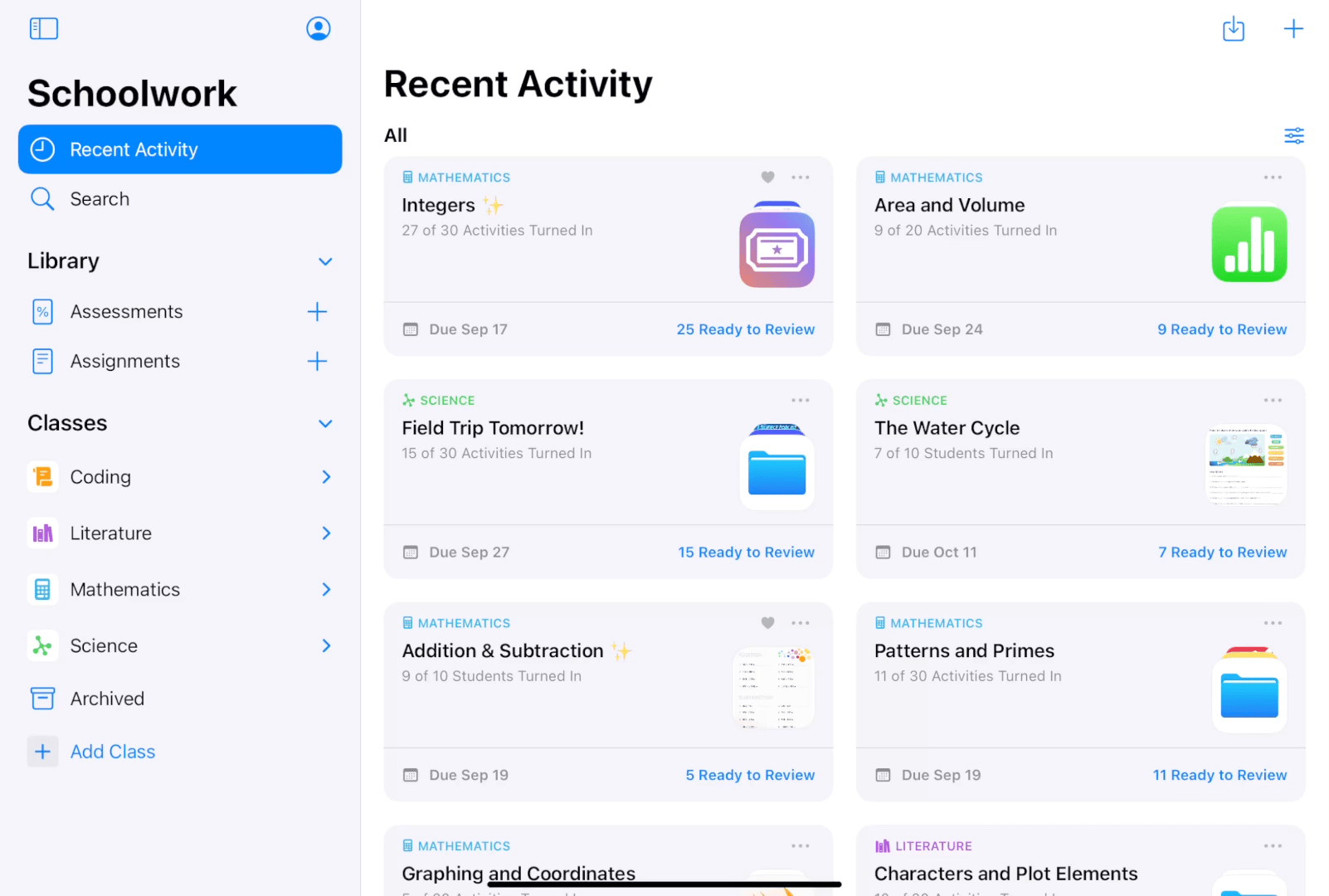
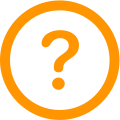 Consulta Sobre el progrés, Sobre activitats i dades de progrés i Veure una classe, tasca i el progrés de l’alumne.
Consulta Sobre el progrés, Sobre activitats i dades de progrés i Veure una classe, tasca i el progrés de l’alumne.
Veure el progrés de la classe i dels alumnes
A l’app Tasques
 , fes una les següents accions:
, fes una les següents accions:En cas de les classes: toca una classe a la barra lateral i desplaça’t a l’esquerra fins a Avaluacions i tasques per veure avaluacions, tasques i el progrés de la classe.
En cas dels alumnes: toca un alumne a la barra lateral i toca el seu nom per veure les dades de progrés que vulguis. Fes servir la barra de progrés per veure les avaluacions i tasques que ha enviat l’alumne seleccionat.
Per veure els detalls d’una activitat específica, toca l’activitat. Per veure com va un alumne concret en una tasca específica, toca Veure tasca.
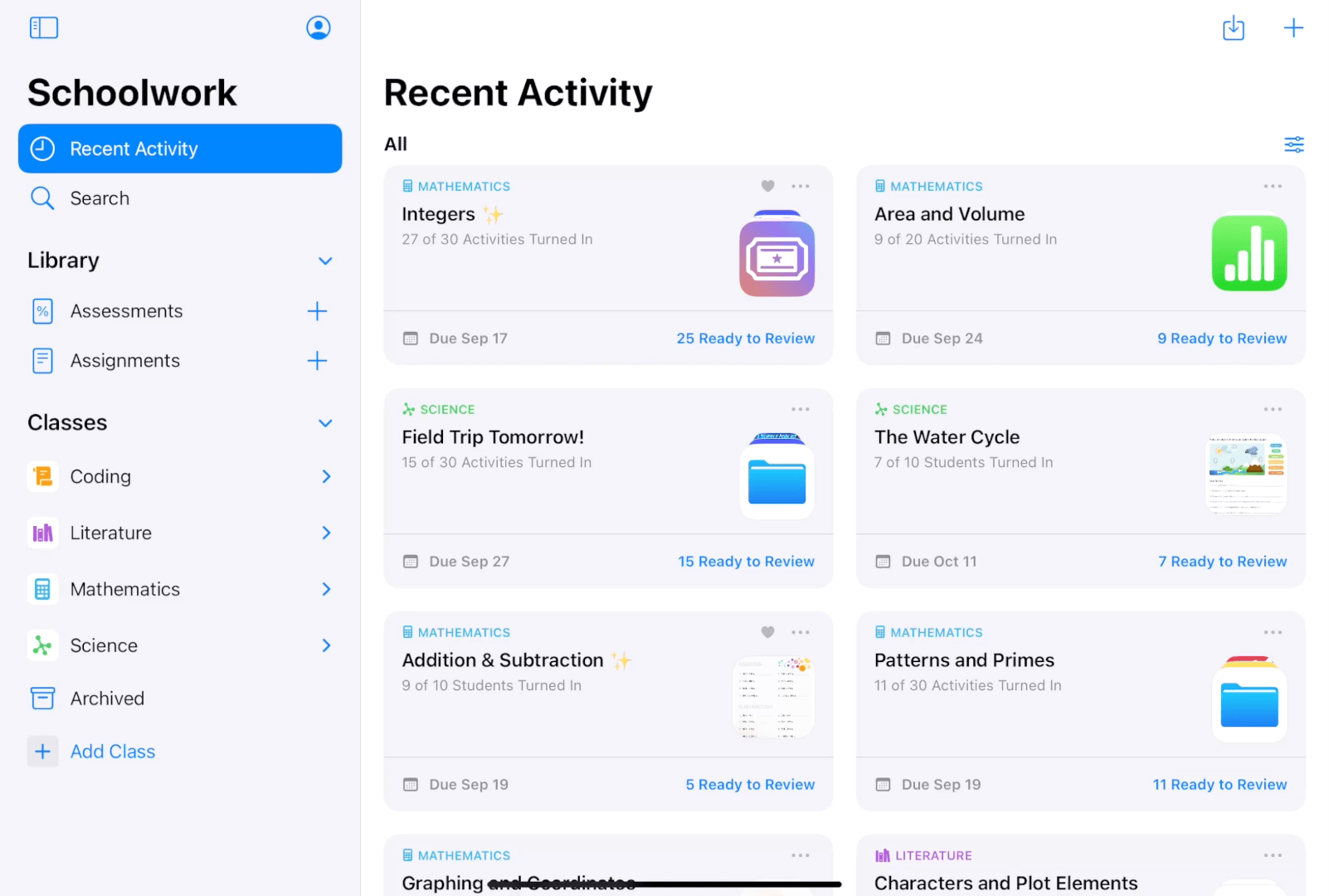
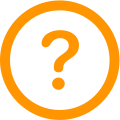 Consulta Sobre el progrés, Sobre activitats i dades de progrés i Veure una classe, tasca i el progrés de l’alumne.
Consulta Sobre el progrés, Sobre activitats i dades de progrés i Veure una classe, tasca i el progrés de l’alumne.